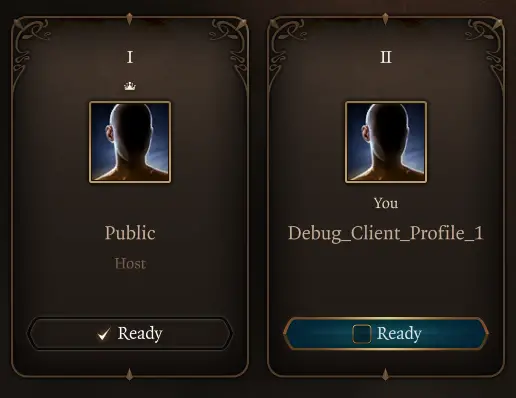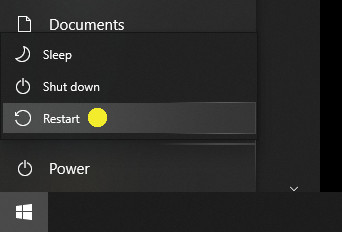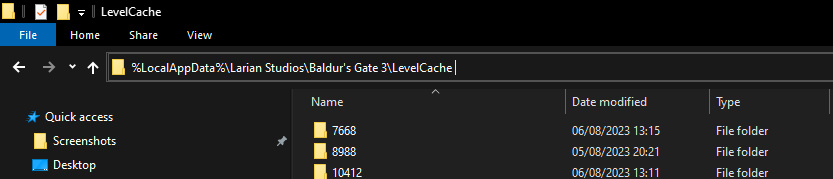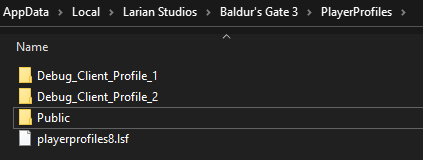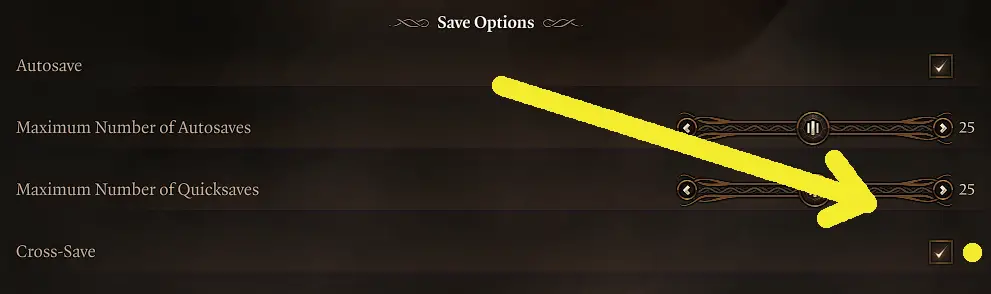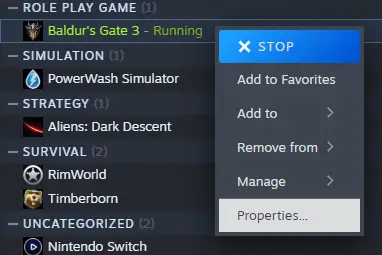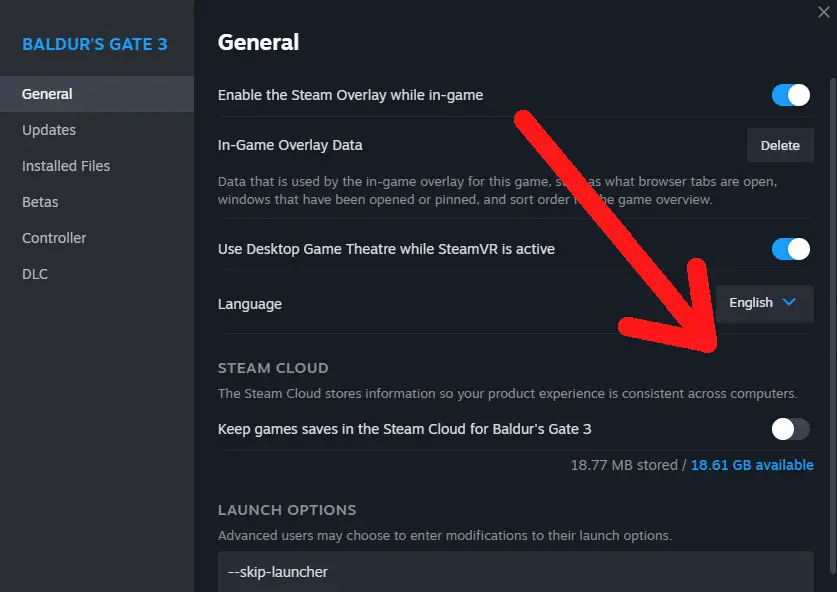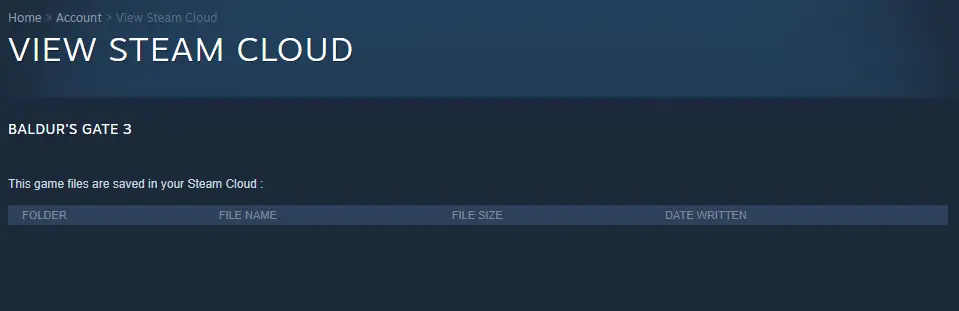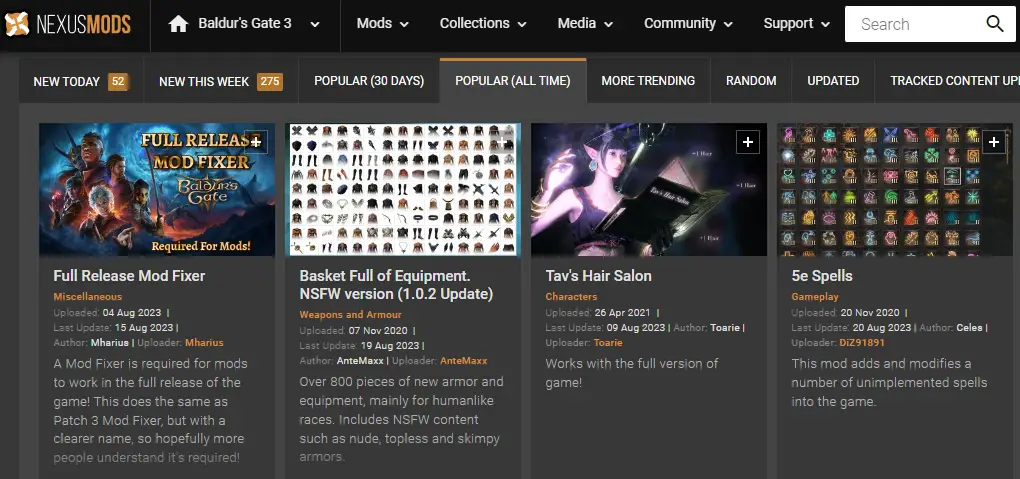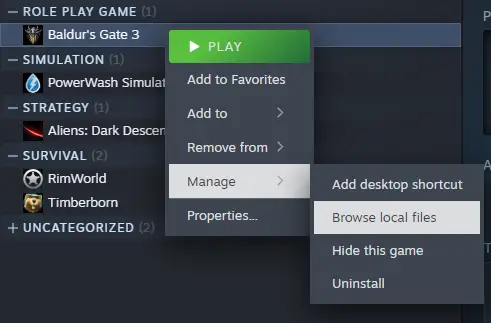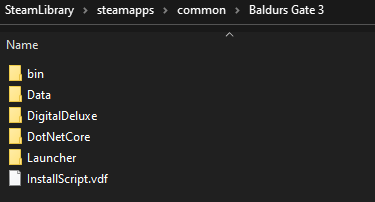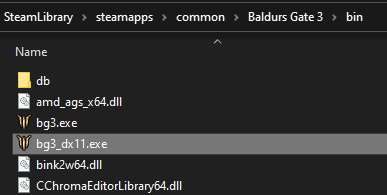Esta guía le mostrará cómo solucionar y solucionar algunos de los problemas más comunes de las partidas guardadas en Baldur's Gate. 3.
Descripción general
Esta guía habla sobre cómo solucionar problemas con las partidas guardadas en Baldur's Gate. 3. Comienza ayudando con problemas simples y luego pasa a otros más complicados.. Explica cómo solucionar estos problemas paso a paso..
Porque el juego es bastante complejo., No hay garantía de que las soluciones aquí funcionen para su problema específico.. Hay muchas cosas que pueden causar problemas con las partidas guardadas.. Entonces, es una buena idea guardar tu juego regularmente. También, Comprender de dónde vienen estos problemas puede ayudarle a evitarlos en el futuro..
Las partidas guardadas desaparecieron repentinamente
Jugador con perfil público, conocer Debug_Client_Profile_X.
Debug_Client_Profile_X, Conoce al jugador que está usando el perfil público..
No te preocupes. es inofensivo.
Lo que está sucediendo?
La mayoría de los jugadores enfrentan este problema cuando su juego falla. Se sorprenden cuando reinician el juego., y parece que su perfil ha sido restablecido, y no pueden encontrar sus juegos guardados en el juego. Esto es confuso porque tanto las funciones de guardado en la nube como los archivos locales parecen estar bien..
El problema proviene del hecho de que tu juego o Larian Launcher no se cerraron correctamente después de fallar.. Permanece ejecutándose de forma invisible en segundo plano y se puede encontrar en el administrador de tareas..
Entonces, cuando intentas iniciar el juego de nuevo, ve esta instancia en ejecución sobrante y utiliza de forma predeterminada un perfil de depuración especial, no es tu habitual. Este perfil de depuración comienza de nuevo y no puede acceder a tus juegos guardados habituales., haciendo que parezca que han desaparecido. Pero en realidad, todavía están ahí, simplemente no se puede acceder al perfil de depuración.
La solución es asegurarse de que la instancia del juego en segundo plano se haya cerrado correctamente.. Cuando empiezas el juego de nuevo, asegúrese de que todas las instancias estén cerradas, y comenzará con su perfil predeterminado llamado «Público.»
Para principiantes en PC, es más fácil hacer esto reiniciando tu PC. Los usuarios más experimentados pueden utilizar el administrador de tareas de Windows para cerrar la instancia problemática sin reiniciar toda la PC.. Aún, Recomiendo reiniciar la PC ya que también podría resolver otros problemas al mismo tiempo..
Eso es todo. Todo lo que necesitabas era un simple reinicio de la PC.
En casos muy raros, es posible que tengas que eliminar el LevelCache.
Puedes encontrar el LevelCache aquí:
%LocalAppData%Larian StudiosBaldur's Gate 3LevelCache
Para hacerlo fácil, puedes copiar & pega el enlace en la barra de direcciones de tu Explorador de Windows, como en esta foto:
Una vez que hayas eliminado todo en LevelCache, reinicia tu computadora, y deberías estar todo listo!
Partidas guardadas en el perfil equivocado
Si no te diste cuenta de que estabas usando el perfil de depuración y quieres cambiar al correcto con tus partidas guardadas, no te preocupes, es simple. Aprendamos cómo mover tus partidas guardadas de un perfil a otro y comprendamos cómo compartirlas..
Primero, Puede encontrar una descripción general de la carpeta PlayerProfiles aquí.:
%LocalAppData%Larian StudiosBaldur's Gate 3PlayerProfiles
Ahora, para acceder a su perfil público estándar principal, ir a:
%LocalAppData%Larian StudiosBaldur's Gate 3PlayerProfilesPublic
Para el perfil de depuración, está ubicado aquí:
%LocalAppData%Larian StudiosBaldur's Gate 3PlayerProfilesDebug_Client_Profile_1
Si tiene más de un perfil de depuración, simplemente cambia el número al final para cambiar entre ellos.
Dentro de cada perfil, Encontrarás una subcarpeta de Juegos guardados.. dentro de eso, hay una subcarpeta Historia.
Para acceder rápidamente a las partidas guardadas del perfil público, usa este camino:
%LocalAppData%Larian StudiosBaldur's Gate 3PlayerProfilesPublicSavegamesStory
Para copiar o mover tus partidas guardadas, seleccione todas las carpetas que contienen las partidas guardadas que desea transferir, y luego simplemente copiar o cortar & pégalos en la carpeta SavegamesStory del perfil que deseas usar. Recuerda mover toda la carpeta., no solo los archivos dentro de la carpeta de partidas guardadas. Es tan fácil como eso!
Problemas de sincronización de partidas guardadas
Primero, pensemos en algo.
¿Realmente necesitas tus partidas guardadas en la nube??
Dependiendo del tamaño de tu carpeta de partidas guardadas y de cómo la administres, puede llegar a ser bastante grande. Esto puede provocar problemas de sincronización tanto con Steam Cloud Services como con Larian Studios Cloud Services., especialmente si tu velocidad de Internet no es súper rápida. Entonces, No se sorprenda si se encuentra con errores de tiempo de espera durante las cargas..
Esto es lo que sugiero: Desactivar las opciones de guardado en la nube, a menos que sea absolutamente necesario jugar en diferentes dispositivos y plataformas.
Esto no sólo ayuda a mejorar el rendimiento general de los juegos, sino que también es especialmente útil para las partidas guardadas que Larian Studios’ La función Cross-Save se ha convertido para funcionar en múltiples plataformas. A veces, Estos juegos cruzados pueden tener fallas. También vale la pena señalar que, en el momento en que se escribió esta guía, No hay necesidad real de activar Cross-Save porque el juego está principalmente en PC., con Steam Deck y NVIDIA GeForce NOW usando el mismo formato de partida guardada. De hecho, Inicialmente desactivaron esta función en el lanzamiento del juego debido a problemas de compatibilidad..
En aquellos casos, algunos jugadores no pudieron progresar con sus partidas guardadas debido a problemas inesperados de compatibilidad. Para abordar estos problemas, A menudo tenían que cambiar las partidas guardadas afectadas por partidas solo fuera de línea., que solucionó los problemas.
Cómo desactivar Steam Cloud Services y Cross-Saves
Para desactivar la función Cross-Save en Larian Studios, sigue estos pasos:
- Ve a la configuración del juego..
- Ir a la primera página de configuración..
- Busque la opción Cross-Save dentro de la sección Opciones de guardado.
Asegúrate de desmarcar la casilla junto a Cross-Save.
Esta opción solo aparecerá si has iniciado sesión en tu cuenta de Larian Studios. Como no he creado una cuenta de Larian Studios, No puedo ver esta opción, ya que puedes disfrutar del juego sin usar Larian Launcher o una cuenta de Larian Studios.
Ahora, apaguemos los servicios de Steam Cloud para el juego.:
- Haz clic derecho en el juego en tu biblioteca..
- Seleccionar «Propiedades.»
- Desactiva Steam Cloud para el juego.
Por aquí, el progreso de tu juego no se guardará en Steam Cloud.
Si alguna vez desea volver a activar las funciones de la nube, puedes hacerlo sin ningún problema. Pero cuando se trata de compartir tus partidas guardadas, Siempre sugiero usar los pasos manuales que expliqué anteriormente.: localizar, Copiar, y pegar.
Partidas guardadas desde el acceso anticipado en la nube
Si has jugado a Baldur's Gate 3 durante el acceso anticipado y todavía tienes partidas guardadas antiguas en la nube que no puedes eliminar de la forma habitual, esta guía puede ayudarte.
Sugiero usar esta guía solo si esas partidas guardadas de acceso anticipado están causando problemas.. Y si usas la guía, Asegúrate de hacer una copia de seguridad de tus partidas guardadas actuales primero..
Copia de seguridad de partidas guardadas
no lo olvides: siempre puedes hacer una copia de seguridad manual de tus partidas guardadas.
Simplemente ve a la carpeta de partidas guardadas y haz una copia cuando quieras, sin depender de servicios en la nube.
Aquí está la ubicación:
%LocalAppData%Larian StudiosBaldur's Gate 3PlayerProfilesPublic
Las partidas guardadas crecen
No hay mucho que puedas hacer porque las partidas guardadas recuerdan cada cosa que hiciste en tu aventura..
La mejor manera de evitar que la carpeta de partidas guardadas crezca demasiado es limpiándola periódicamente y eliminando las partidas guardadas que ya no necesitas..
Partidas guardadas en dependencias de mods
Normalmente evito hablar de mods porque vienen en muchas formas diferentes., y los autores de mods tienen sus propias preferencias que pueden afectar tu partida guardada de varias maneras. Entonces, Intentaré brindarte una descripción general simple., centrándose en lo básico.
Clasifico los mods en dos tipos.: invasivo y no invasivo.
- Modificaciones invasivas: Los mods invasivos hacen cambios significativos en el juego., como agregar nuevos elementos o alterar los existentes. Por ejemplo, si instalas un mod que agrega una pistola láser al juego, se convierte en una parte permanente del mundo del juego, guardado en el archivo de tu juego. Eliminar el mod más tarde puede dañar potencialmente tu partida guardada porque depende de este contenido agregado..
- Modificaciones no invasivas: Modificaciones no invasivas, por otro lado, realizar cambios que no introduzcan nuevos elementos de forma permanente. Estos mods pueden reemplazar componentes existentes en el juego, pero solo mientras el mod esté activo.. Por ejemplo, si tienes un mod que cambia el color de la ropa de tu personaje de verde a rojo, es una alteración temporal. Una vez que elimines el mod, tu ropa vuelve a su color verde original. Estas modificaciones no crean dependencias duraderas., haciéndolos menos propensos a interrumpir tu partida guardada.
Rutina de actualización del juego para partidas guardadas modificadas
Además del proceso regular de actualización del juego., Es crucial que los usuarios del mod limpien cualquier archivo de caché adicional asociado con el juego.. Este paso garantiza que ningún archivo sobrante interfiera con una actualización fluida..
Después, puedes reinstalar tus mods, Lo ideal es utilizar versiones actualizadas que sean compatibles con la nueva actualización del juego.. No hacerlo puede generar problemas al intentar usar tus juegos guardados después de que el juego se haya actualizado..
Partidas guardadas y actualizaciones de juegos
Puedes encontrarte con problemas de compatibilidad no solo con las modificaciones sino también con las actualizaciones y parches regulares del juego.. Si bien generalmente se recomienda comenzar un nuevo juego con cada nueva versión del juego, eso no siempre es práctico. Sin embargo, Puedes ser proactivo en lugar de depender únicamente del actualizador de partidas guardadas en una nueva versión del juego para que funcione perfectamente..
Crear una copia de seguridad de la última versión del juego te da la opción de seguir jugando con esa copia de seguridad.. Esto garantiza que tus partidas guardadas sigan siendo compatibles., incluso si pueden tener problemas con la nueva versión del juego por razones que no están claras. Este consejo se aplica tanto si se trata de casos como el Hotfix#4 (1) o Revisión#4 (2), donde muchos usuarios han tenido problemas con sus partidas guardadas atascadas durante la carga debido a errores en el actualizador de partidas guardadas, haciéndolos temporalmente inutilizables.
Y, por supuesto, Este consejo también es útil para los usuarios de mod..
Aquí se explica cómo hacer una copia de seguridad.:
- Haz clic derecho en la entrada del juego en tu biblioteca de Steam..
- Seleccionar «Administrar» y luego «Explorar archivos locales.»
Todo lo que necesitas hacer es copiar todo lo que hay en esa carpeta y guardarlo en otra ubicación..
P.ej. a una carpeta en D: llamado BG3LastVersion
Eso es todo.
Para iniciar la copia de seguridad, simplemente use el ejecutable en el «papelera» subcarpeta, y asegúrese de que Steam esté apagado mientras lo hace. Si tienes problemas después de una actualización de Steam, ya sea que sean causados por problemas desconocidos o modificaciones, Puedes confiar en esta copia de seguridad para seguir jugando hasta que otro parche solucione los problemas.. Por aquí, Puedes seguir disfrutando de tu juego sin interrupciones..
Eso es todo lo que estamos compartiendo hoy para este Puerta de Baldur 3 guía. Esta guía fue originalmente creada y escrita por アンジェル. En caso de que no actualicemos esta guía, puede encontrar la última actualización siguiendo este enlace.